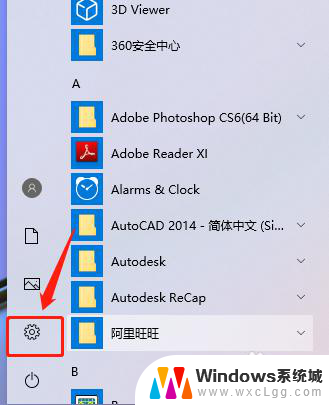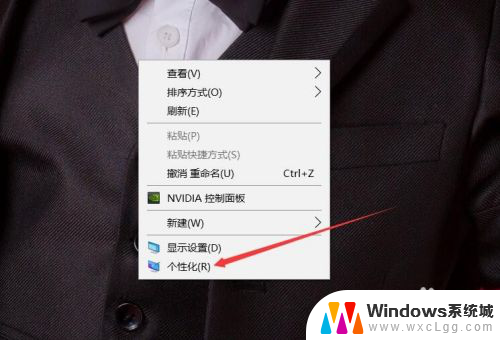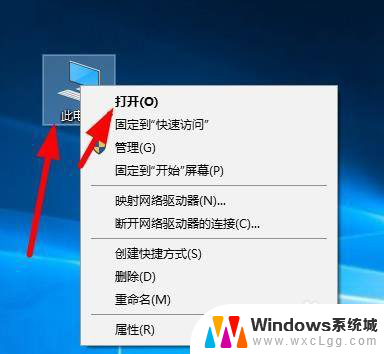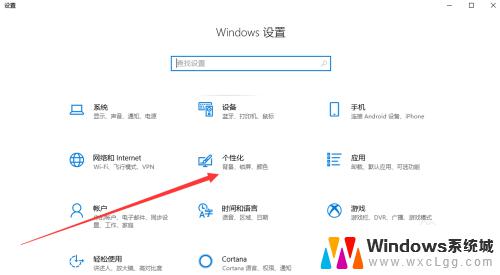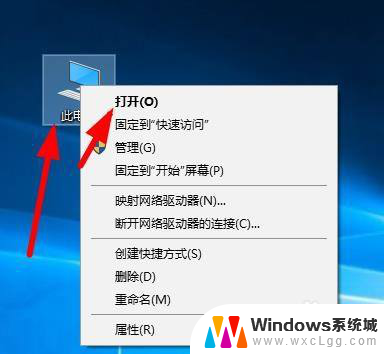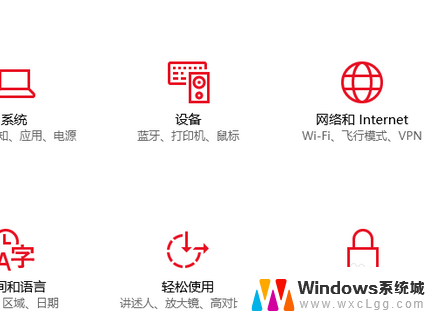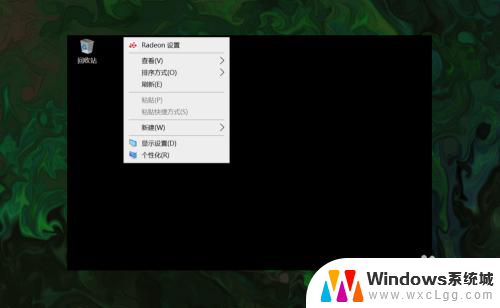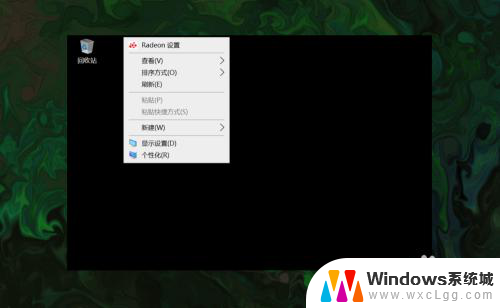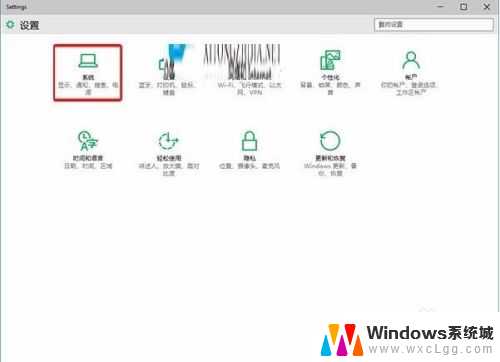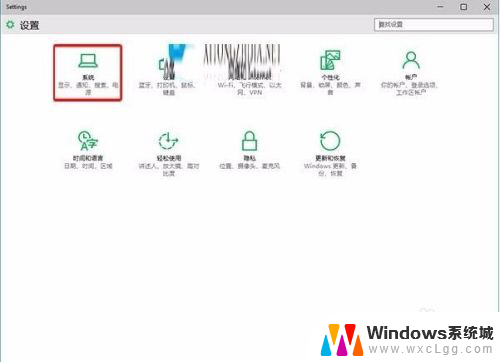把电脑图标删了怎么恢复 Win10桌面此电脑图标删除怎么办
更新时间:2024-05-24 11:01:28作者:xtyang
在使用Win10系统时,有时候我们会不小心把桌面上的电脑图标给删除掉了,这时候我们该怎么办呢?其实恢复桌面上的电脑图标并不复杂,只需要按照一定的步骤就可以轻松搞定,接下来我就来为大家详细介绍一下,删除Win10桌面电脑图标后如何恢复的方法。
方法如下:
1.第一步,点击桌面的开始菜单,然后选择"设置";
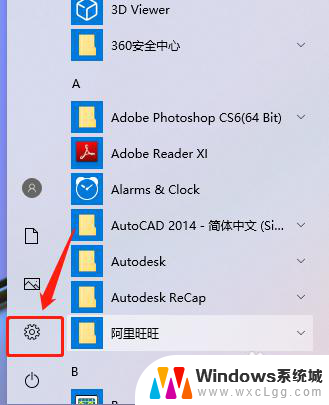
2.第二步,进入设置的菜单窗口,选择“个性化”选项;
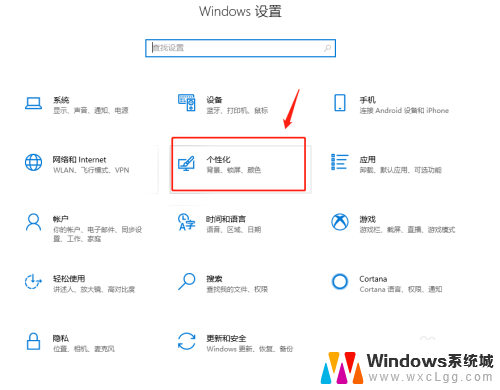
3.第三步,在"个性化"的窗口中左侧选择"主题",然后下滑右侧的选项卡,找到"z桌面图标设置";
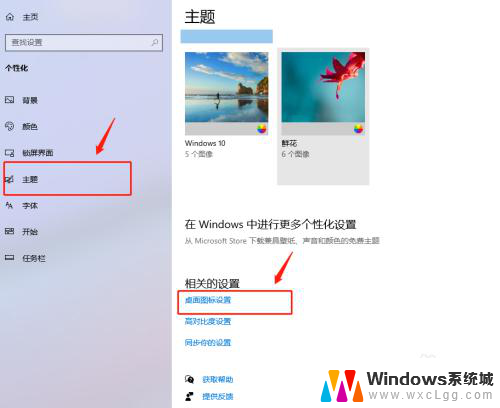
4.第四步,弹出桌面图标设置的对话框。勾选需要显示的图标前面的复选框,点击"应用",回到桌面后,就看到桌面上已经有"此电脑"的图标了;
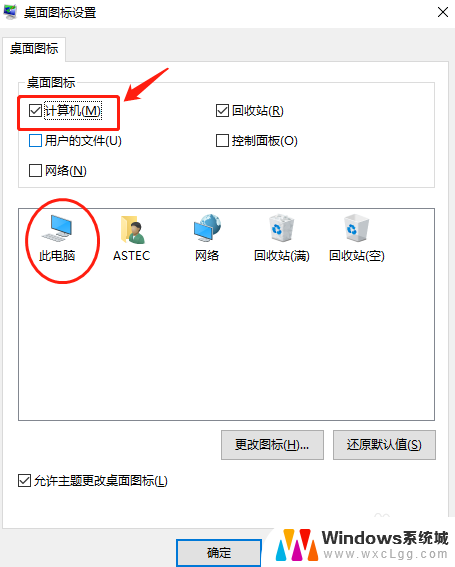
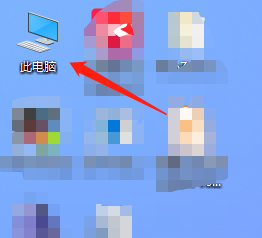
以上是关于如何恢复删除电脑图标的全部内容,如果有不明白的用户,可以根据小编的方法进行操作,希望能对大家有所帮助。